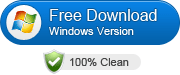Hai trovato un sito web che contiene tante belle immagini o foto o sfondi? Vorresti scaricare tutte quelle immagini sul tuo PC in modo semplice e automatico? Bene, ci sono diversi modi per scaricare immagini da un sito o da una pagina web in particolare. Qui di seguito vedremo le soluzioni software migliori da usare.
Hai trovato un sito web che contiene tante belle immagini o foto o sfondi? Vorresti scaricare tutte quelle immagini sul tuo PC in modo semplice e automatico? Bene, ci sono diversi modi per scaricare immagini da un sito o da una pagina web in particolare. Qui di seguito vedremo le soluzioni software migliori da usare.
Iniziamo con il caso in cui ci sono delle foto o immagini presenti in una determinata pagina web, e vuoi scaricarle tutte in automatico sul tuo computer, preservando possibilmente anche il nome dei file. Nella soluzione n.2 invece vedremo come fare a scaricare massivamente immagini presenti all’interno di un intero sito web, e non in una determinata pagina.
CASO #1. Scaricare tutte le immagini da una pagina web
Se hai trovato una pagina web contenente tante immagini o foto di tuo interesse, e vuoi evitare di scaricarle una ad una, allora ecco quello che consigliamo di fare. Si tratta di seguire due semplici passaggi.
STEP 1: Estrai tutti i link delle immagini dalla pagina web
Per estrarre tutti i link delle foto o delle immagini, puoi fare affidamento ad un plugin gratuito come Image Link Grabber. Una volta che hai installato questo plugin, accedi alla pagina web di interesse e premi sul pulsante dell’estensione per iniziare a catturare tutte le URL delle singole immagini. Copia tutte le URL e incollale in un file di testo (.txt) da salvare sul tuo computer.
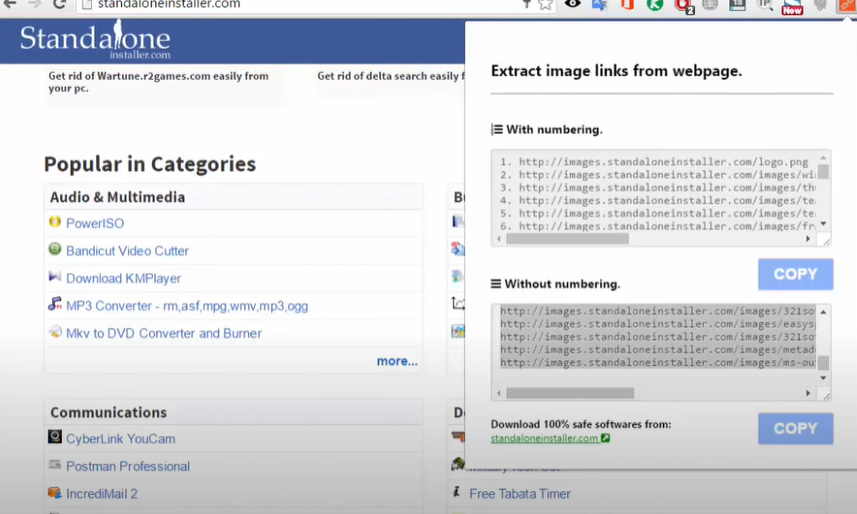
STEP 2. Scarica foto dai link / URL
Adesso scarica e installa il programma FileList Downloader, un programma progettato appositamente per scaricare tutti i file da una lista di link o url. Una volta aperto il programma fai clic sul pulsante Read FIle e importa il file txt conenente tutti i link delle immagini. Poi premi su DOWNLOAD e il programma farà tutto il resto.
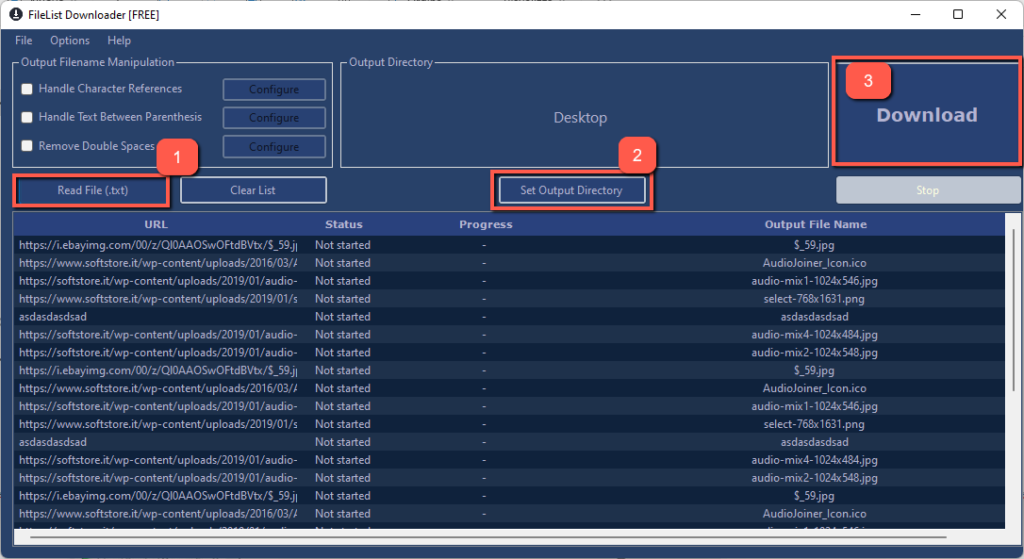
Puoi scaricare la versione FREE di questo potente programma dal pulsante seguente:
CASO #2: Scaricare tutte le foto da un sito web
c’è il programma Extreme Picture Downloader che, come dice il nome stesso, consente si scaricare tutte le immagini di un sito web in un solo click! Si tratta infatti di un potente e semplice programma per scaricare tutte le foto, file flash di qualsiasi sito sul tuo PC!! Puoi anche impostare dei filtri come ad esempio ‘*.jpg; *.gif; *.swf’, oppure ‘*.*’, e altri. Puoi scegliere dove scaricare tutti i files. Supporta anche la continua del download nel caso di interruzione del collegamento. Programma in lingua ITALIANA!!
SCARICA IL PROGRAMMA ( 2MB ) | RICHIEDI LA VERSIONE SENZA LIMITAZIONI
Caratteristiche:
- Alta velocità di processamento
- Supporto di Windows Explorer come interfaccia
- 100% Windows XP Compatibile
- Semplice da usare
- Scarica velocemente files e immagini di qualsiasi formato
- Impostazione di filtri
Una volta scaricato e installato il programma sul PC, la prima finestra che vedrai sarà la seguente:
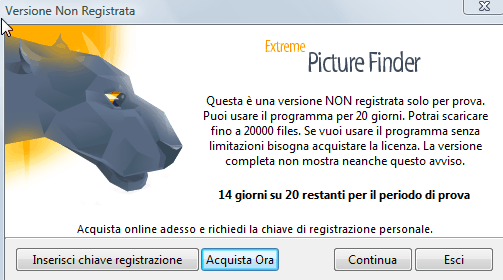
Per continuare ad usare la versione DEMO clicca su Continua, se invece vuoi la versione senza limitazioni clicca su Acquista Ora.
Cliccando su Continua, poi apparirà la schermata principale del programma, cioè:
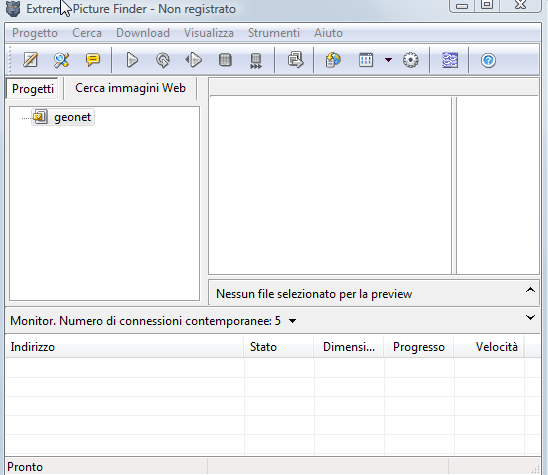
Il funzionamento è davvero molto semplice e bastano pochi passaggi per scaricare tutte le immagini di un sito web:
1) Innanzitutto bisogna creare il “progetto”. Clicca sul bottone  per creare un nuovo progetto e si aprirà la seguente finestra:
per creare un nuovo progetto e si aprirà la seguente finestra:

Inserisci l’indirizzo di partenza, ossia l’URL del sito da cui vuoi scaricare tutte le immagini e infine clicca in basso su AVANTI
2) Inserisci il titolo del progetto e una categoria (nome che desideri):
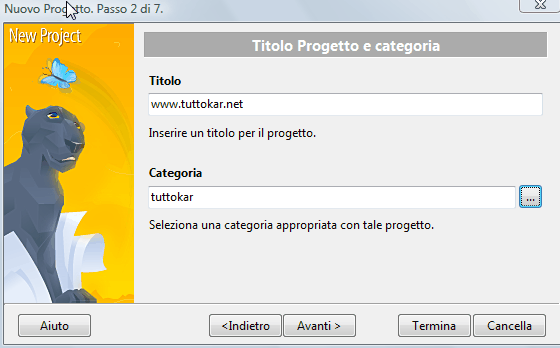
3) Decidi il tipo di scansione che vuoi far fare al programma: se si tratta di un sito web che ha le immagini sul proprio sito seleziona “Sito Regolare”, altrimenti “Sito TGP” se invece è una gallery di immagini con quest’ultime su altri server.
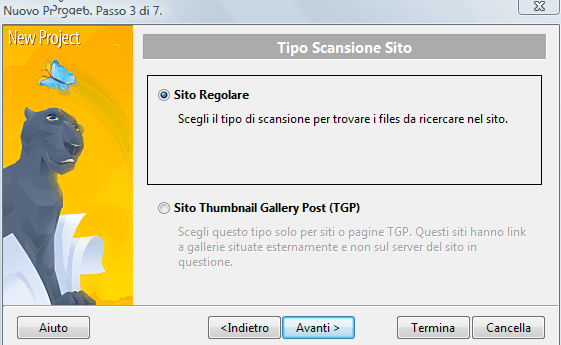
Clicca AVANTI per impostare altre opzioni di scansione: puoi decidere la profondità della scansione o chiedere di scaricare le immagini presenti solo sulla pagina corrente:

Clicca AVANTI per proseguire.
4) SELEZIONA I TARGET FILES (i file da scaricare): bisogna decidere il formato dei files che vuoi scaricare dal sito web e salvare sul tuo PC. Se vuoi scaricare tutte le immagini di quel sito allora puoi inserire i seguenti formati *.jpg, *.jpe, *.jpeg, *.png, *.gif, *.tif, *.tiff, *.pic, *.tga, *.bmp, *.pcx che sono tutti quelli possibili per le immagini. Vedrai un elenco come quello mostrato nella figura sotto:
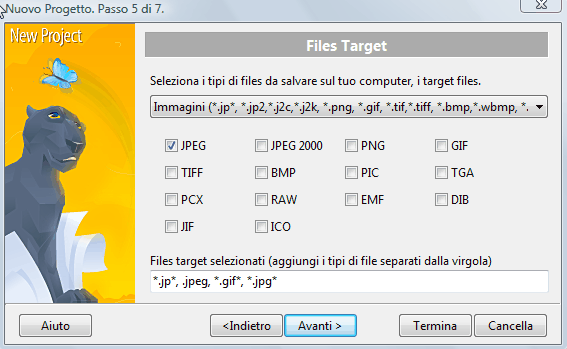
Clicca AVANTI per proseguire
5) CARTELLA DI DESTINAZIONE: dovrai impostare la cartella di destinazione del tuo PC in cui salvare tutte le immagini:
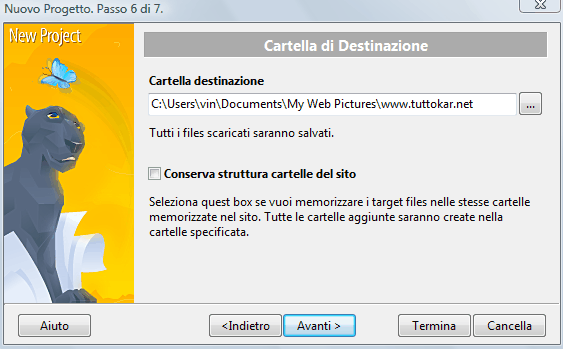
Clica AVANTI per andare all’ultimo passaggio
6) Salva il progetto e clicca su TERMINA per avviare immediatamente il download delle immagini dal sito web indicato
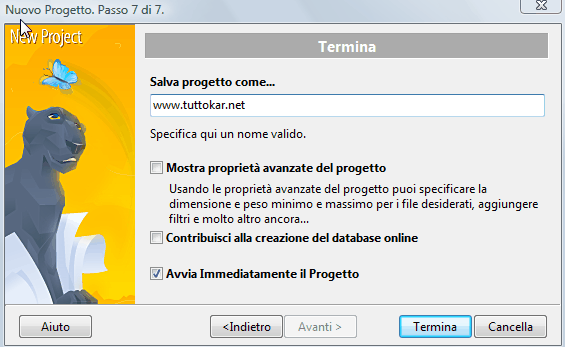
Una volta cliccato su TERMINA, se è selezionata la voce “Avvia Immediatamente Progetto” il programma inizierà a scandire e avviare il download delle immagini. Quello che vedrai sarà una cosa del genere:
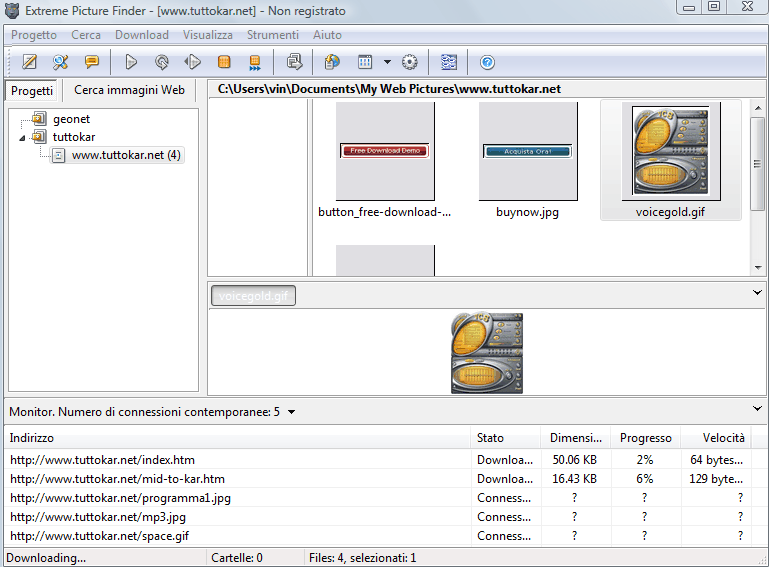
A destra vedrai tutte le immagini che vengono scaricate e cliccando su ognuna di esse potrai vedere la preview. A questo punto non ti resta che attendere che il download venga completato.
Buon download!!
SCARICA IL PROGRAMMA ( 2MB ) | RICHIEDI LA VERSIONE SENZA LIMITAZIONI